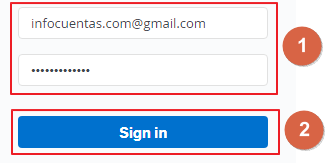Skrzynka wrzutowa
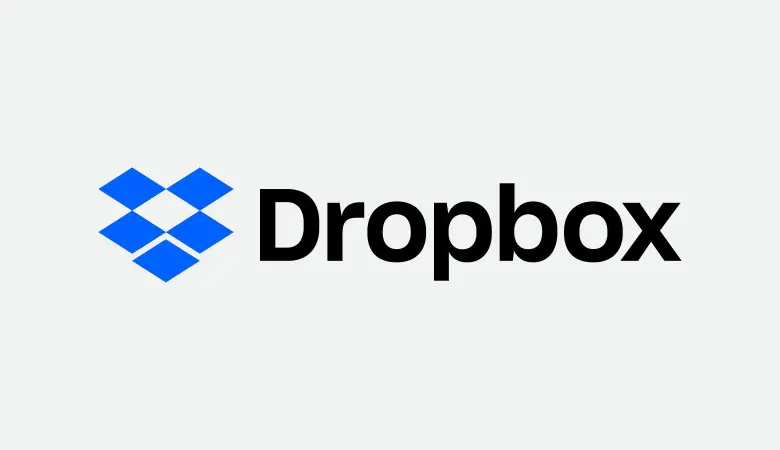
Dropbox to aplikacja komputerowa dedykowana do oferować usługi hostingu plików w chmurze , czyli umożliwia użytkownikom przechowywanie, udostępnianie i synchronizację różnego rodzaju plików i folderów online, z dowolnego urządzenia, niezależnie od tego, czy jest to komputer stacjonarny, laptop, smartfon, tablet itp.
Dokładniej, Dropbox to aplikacja do przechowywania w chmurze wieloplatformowy , dlatego jest dostępny między innymi dla systemów Windows, Mac OS, Linux, iOS, Android. Ta aplikacja ma wersje bezpłatne i płatne; każdy z nich oferuje określone usługi. Według ostatnich danych Dropbox ma ponad 500 milionów użytkowników na całym świecie i jest dostępny w języku angielskim, hiszpańskim, francuskim, niemieckim itd.
| Skrzynka wrzutowa | |
|---|---|
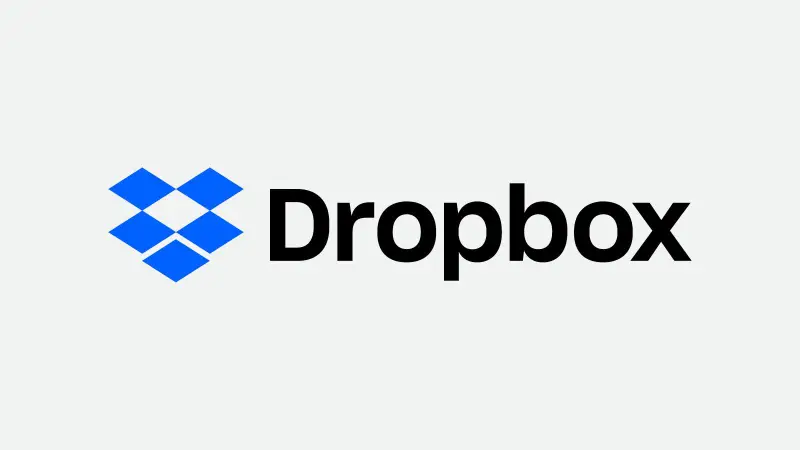 |
|
| Catégorie | Magazyn online |
| Développeur | Dropbox, Inc. |
| Projektanci | Drew Houston i Arash Ferdowsi |
| Ułan | Ułan |
| Platformy | Internet, Windows, MacOs, Android, iOS, Linux |
| Oficjalna strona | https://www.dropbox.com |
| Załóż konto Rozpocznij sesję | |
Dropbox jest rozwijany przez północnoamerykańską firmę Dropbox Inc., dzieło programistów Drew Houston i Arash Ferdowsi, którzy uruchomili go w czerwcu 2007 roku, dzięki finansowaniu otrzymanemu od Y Combinator. Chociaż jest to popularna aplikacja na całym świecie, została skrytykowana i wywołała kontrowersje w z powodu naruszeń systemu bezpieczeństwa i obaw o prywatność użytkowników .
Dropbox zyskał popularność w krótkim czasie . Koncepcja Dropbox polega na tym, że możesz po prostu uzyskać dostęp do swoich plików z dowolnego miejsca i udostępniać je innym. Najlepszą częścią Dropbox jest jego synchronizacja. Każdy plik, który zapiszesz w Dropbox, będzie również natychmiast odzwierciedlany na Twoich komputerach, telefonach, iPadach i witrynach Dropbox.
Cechy
Dropbox ma unikalne cechy w tego typu platformach, na przykład to pozwala nam na zapisywanie plików a dostęp do niego nie jest trudny. Jeśli z jakiegoś powodu usunąłeś ważne pliki, Dropbox oferuje opcję ich odzyskania. Pliki nigdy się nie zamykają lub nie są już dla Ciebie dostępne i możesz je udostępniać, komu chcesz, za pomocą osobistego łącza.
Dropbox to aplikacja usługi online, która składa się z kilku funkcji, ze względu na jej ciągłą ewolucję. Spośród wszystkich cech, które nabył w swojej historii, wśród najbardziej niezwykłych należy wymienić następujące:
- Ma sieć klient-serwer , gdzie klient Dropbox odpowiada za przechowywanie plików użytkowników w zdefiniowanych folderach, a także za synchronizację tych plików z chmurą i innymi urządzeniami korzystającymi z klienta.
- Pliki przechowywane przez Dropbox nie tylko udostępniane za pośrednictwem oficjalnej strony internetowej aplikacji, uzyskując dostęp do odpowiedniego konta użytkownika; oni mogą być udostępniane za pośrednictwem linków bezpośredniego dostępu .
- Umożliwia przesyłanie i synchronizację plików przez urządzenia USB . Pliki można nawet przechowywać ręcznie za pomocą przeglądarek internetowych.
- Historia zmian w Dropbox umożliwia: odzyskać usunięte pliki w chmurze i stare wersje tych plików . Na kontach darmowych historia wersji jest czyszczona co 30 dni, natomiast na kontach płatnych nie ma ustalonych okresów czyszczenia.
- Historia Dropbox opiera się na technologia kodowania delta , co oszczędza przepustowość i czas, ponieważ zostaną pobrane tylko te części plików, które zostały zmienione podczas synchronizacji.
- Oferty Dropbox trzy rodzaje kont . Pierwszym z nich jest bezpłatne konto o nazwie „Bezpłatne” lub „Podstawowe”, które oferuje pojemność przechowywanie początkowy od 2 Go i może wzrosnąć do 16 GB, jeśli użytkownik doda nowe osoby do usługi. Drugi to płatne konto o nazwie „Pro”, które zapewnia 1 TB przestrzeni dyskowej . Wreszcie trzecie to płatne konto profesjonalne o nazwie „Biznes”, które oferuje: 5 TB z narzędzia przechowywanie i administracja.
- Jeśli chodzi o bezpieczeństwo, Dropbox korzysta z transferów SSL (Secure Sockets Layer) i używa Protokół szyfrowania AES-256 (Advanced Encryption Standard) do przechowywania plików.
- Dropbox współpracuje z innymi aplikacjami Web poprzez Representational State Transfer (REST) API (interfejs programowania aplikacji), a więc są wtyczki do Drupala, WordPressa i Joomla!. Dodatkowo umożliwia synchronizację z kontami w Slack, Zoom i nie tylko.
- Jedną z najbardziej znanych usług Dropbox jest Dropbox Paper, który jest jednym z najbardziej znaczących konkurentów Dokumentów Google, ponieważ umożliwia wspólnie pracować nad edycją udostępnionych dokumentów .
Komentarz ça marche
Aby zapoznać się ze wszystkimi funkcjami, o których pisaliśmy w Dropbox, z pierwszej ręki, tutaj konieczna jest rejestracja na oficjalnej stronie aplikacji website , wybierając jeden z trzech typów kont, które oferuje. Po utworzeniu konta można uzyskać dostęp do aplikacji za pośrednictwem oficjalnej witryny lub pobierając instalator, który oferuje ta sama witryna. Jeśli chcesz zainstalować aplikację na smartfonie lub tablecie, możesz ją pobrać z Google Play, App Store itp.
Po uruchomieniu aplikacja korzysta z sieci i aktywuje klienta, który client Permet głównie użytkownik, aby pobrać dowolny plik do określonego folderu . Gdy pliki są przesyłane, są one automatycznie aktualizowane w chmurze Dropbox, udostępniając je użytkownikom odbiorców. Ten automatyczny system aktualizacji, będący częścią kodowania delta, powoduje, że Dropbox aktualizuje tylko te części pliku, które uległy zmianie.
Synchronizacja między klientem a serwerami Dropbox aktualizuje odpowiednią przestrzeń do przechowywania w chmurze . Ta połączona sieć oparta na pamięci masowej w chmurze umożliwia różnym użytkownikom wspólną pracę nad dokumentem, a także inne formy interakcji w ramach pracy zespołowej za pośrednictwem dodatkowych narzędzi obliczeniowych.
Narzędzie do komentowania komentarzy
Aby korzystać z usługi hostingu plików w chmurze Dropbox, czy to do udostępniania plików, czy do wspólnej pracy, konieczne jest zarejestrowanie się jako użytkownik na oficjalnej stronie internetowej. Dlatego poniżej opiszemy Etapy procesu rejestracji i główne funkcje Dropbox .
Jak założyć darmowe konto i zainstalować Dropbox
- Wpisz Oficjalna witryna Dropbox, aby wypełnić formularz znajdujący się po prawej stronie, zaakceptuj warunki Dropbox i naciśnij Przycisk „Utwórz konto” . Lub po prostu użyj Przycisk „Zarejestruj się w Google”
- Wybierz plan, od którego chcesz zacząć korzystać z Dropbox, w wersji bezpłatnej lub płatnej.
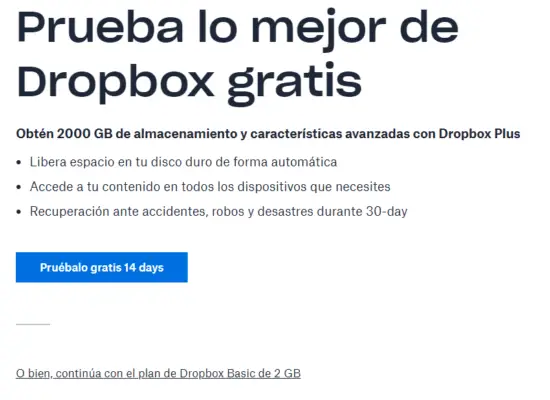
- Zezwól przeglądarce na pobranie instalatora aplikacji na żądanie dropbox.com.
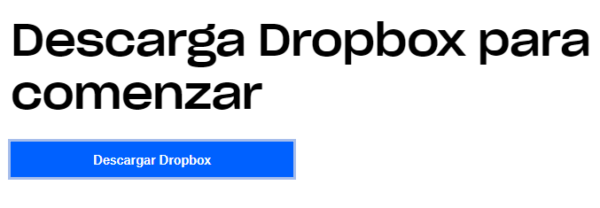
- Uruchom instalator Dropbox i poczekaj, aż instalator zainstaluje się automatycznie.
- Po zakończeniu instalacji pojawi się wyskakujące okienko przeglądarki, w którym Dropbox oferuje opcję: zainstaluj aplikację również na urządzeniach mobilnych . Aby to zrobić, wystarczy podać odpowiedni numer telefonu, chociaż link do pobrania można również wysłać na adres e-mail użytkownika.
- Jednocześnie pojawi się początkowe okno aplikacji, w którym należy wpisać adres e-mail i hasło użytkownika, aby uzyskać dostęp do Dropbox lub po prostu kliknąć „Połącz z Google” ou „Połącz z Apple” .
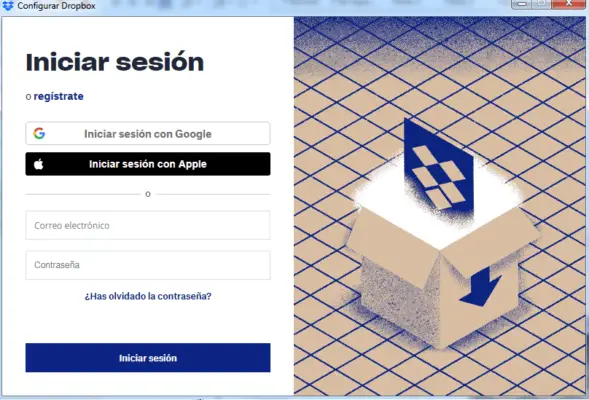
- Następnie pojawi się okno, w którym Dropbox przedstawi dwie opcje przechowywania plików: przechowywanie pobranych plików na dysku twardym (Dropbox Basic) lub kontynuowanie przechowywania w chmurze (Dropbox Plus).
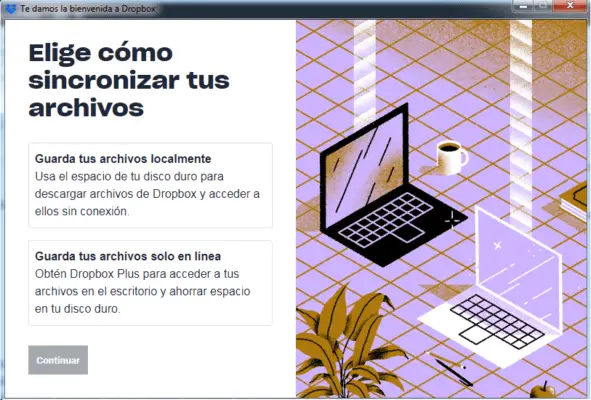
- Następnie pojawi się okno konfiguracji kopii zapasowych dysku twardego, wskazujące foldery, które mogą być zarchiwizowane i wybierające, które z nich zostaną zarchiwizowane na stałe.
Po tym Dropbox będzie gotowy do użycia. Ma to podkreślić te dwa ostatnie kroki są opcjonalne , czyli można je pominąć, ponieważ te ustawienia można ustawić w dowolnym momencie poprzez menu główne aplikacji.
Jak pobierać pliki
- Przejdź do dropbox.com za pomocą asystenta pulpitu, dotykając drugiej ikony po „+” lub za pośrednictwem oficjalnej witryny Dropbox.
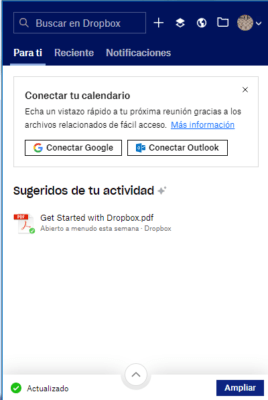
- Po wejściu na stronę dropbox.com przejdź do prawej części witryny internetowej, w Sekcja „Utwórz” i wybierz opcję "Pobierz pliki" .
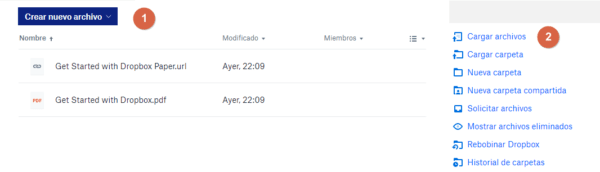
- Pojawi się wyskakujące okienko, w którym musisz wybrać plik, który chcesz przesłać do chmury Dropbox
- Po wybraniu pliku na dropbox.com pojawi się okno, w którym należy wybierz folder hostingu w chmurze który będzie zawierał plik. Jeśli żaden nie został utworzony, Dropbox oferuje opcję "Stworzyć nowy folder" . Aby utworzyć nowy folder, wystarczy nadać mu nazwę.
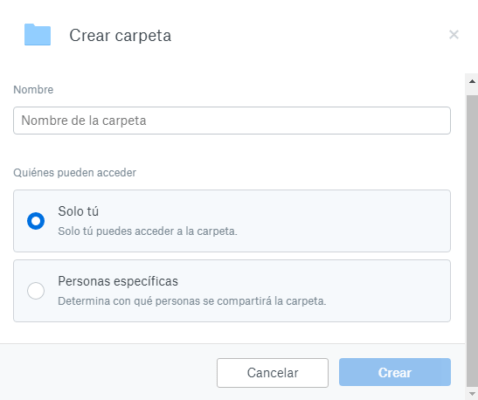
- Po wybraniu folderu hostingu wystarczy poczekać na załadowanie pliku przez oprogramowanie.
Jak udostępniać pliki
- Na stronie dropbox.com przejdź do prawego marginesu witryny i do opcji wyświetlanych pod "Tworzyć", kliknij opcję "Nowy folder udostępniony" .
- Jeśli klikniesz na "Akta" znajduje się po lewej stronie strony głównej dropbox.com, możesz również uzyskać dostęp do tej opcji "Nowy folder udostępniony" , znajduje się po prawej stronie ekranu. To samo dzieje się, jeśli przycisk "Udział" znajduje się po prawej stronie menu "Akta" jest wciśnięty, chociaż wygląda na "Utwórz nowy folder udostępniony" .
- Niezależnie od obranej ścieżki, na dropbox.com pojawi się okno, w którym aplikacja zaoferuje dwie opcje udostępniania folderów. Pierwszą opcją jest utworzenie nowy folder do udostępnienia , natomiast drugi składa się z udostępnij istniejący folder . Jeśli chcesz udostępnić nowy folder, tylko on powinien być nazwany w procesie, ale powinien być przesłany z plikami.
- Po wybraniu folderu pojawi się nowe okno, w którym będzie umieszczona les e adresy - poczta osób, które będą miały współdzielony dostęp , a także pole do napisania opcjonalnej wiadomości. Obok skrzynki e-mail znajduje się przycisk, za pomocą którego możesz określić, czy odbiorcy będą mogli edytować plik, czy tylko go przeglądać.
Alternatywę dla wysyłania linków e-mailem można znaleźć na dole tego samego okna, które składa się z: przycisk "Utwórz link" . Po utworzeniu linku kliknij przycisk "Skopiuj link" w celu udostępnienia łącza do pliku zainteresowanym osobom.
Jak korzystać z papieru Dropbox
- Na stronie głównej dropbox.com kliknij opcję"Papier" znajduje się po prawej stronie ekranu.
- W menu Papier naciśnij przycisk "Utwórz dokument papierowy" .
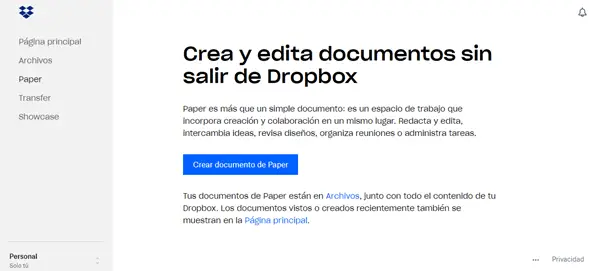
- Pojawi się nowy portal, który będzie dokumentem papierowym, który można udostępnić każdemu, kopiując link z przeglądarki lub naciskając przycisk "Dzielić" znajduje się w górnej części ekranu.
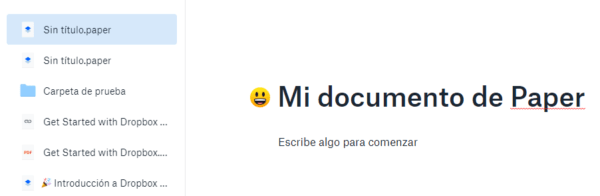
- W dziedzinie pisania na papierze istnieją wiele opcji uzupełniania wierszy tekstu napisane, które pozwalają na włączenie obrazów, filmów, między innymi elementów multimedialnych z różnych sieci społecznościowych oraz tych, które zostały hostowane w Dropbox.
- Ponadto ten pasek edycji tekstu pozwala dodawać tabele, osie czasu, zadania oraz listy punktowane i/lub numerowane, naciskając odpowiednią ikonę.
- Dodatkowo na dole znajduje się ikona klawiatury, która wyświetla skróty, które można utworzyć, aby przyspieszyć edycję tekstu. Ta ikona znajduje się obok ikony znaku zapytania, która służy do pomocy, sugestii i komentarzy.
- Za pomocą dolnego paska Paper można również wprowadzić podziały sekcji i dodać wiersze kodu.
- Obok każdego wiersza tekstu oraz w obrazach i filmach, lub po zaznaczeniu, znajduje się ikona komentarzy (okno dialogowe), która umożliwia dodać dowolną obserwację do pracy zbiorowej przez Zajęcia.
- Podczas zaznaczania tekstu pasek z różnymi pojawiają się opcje edycji , umożliwiając stosowanie pogrubionych słów, przekreślanie ich, wyróżnianie, tworzenie hiperłączy, zmianę rozmiaru czcionki, umieszczanie list numerowanych lub wypunktowanych oraz dodawanie komentarzy.
- Naciskając przycisk „+” z górnego paska możesz utworzyć nowy dokument Paper.
Zaloguj się lub przejdź do Dropbox
Przez Internet
Najpopularniejszym sposobem logowania się do Dropbox jest korzystanie z jego witryny internetowej, do tego potrzebujesz tylko swojego adresu e-mail i hasła.
- Aller à Dropbox.com i w prawym górnym rogu kliknij » Zaloguj się ".
- Teraz w odpowiednich polach wprowadź swój adres e-mail i hasło; Następnie, jeśli jesteś na bezpiecznym komputerze i nie chcesz już wprowadzać danych, zaznacz pole „ Zapamiętaj moje konto ", Na koniec kliknij" Zaloguj się ".
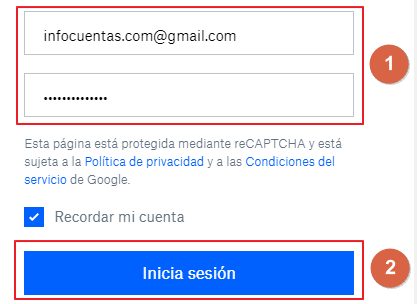
Tak łatwo jest połączyć się z Dropbox przez Internet, jeśli nie wypełnisz pola błędnie, nie będziesz mieć problemu.
Korzystanie z Google
Istnieje inna opcja logowania do Dropbox przez Internet, która korzysta z Twojego konta Google. Ta opcja jest szybsza niż klasyczna, ponieważ po połączeniu konta z Dropbox wystarczy jednokrotne naciśnięcie przycisku połącz z Google, aby wejść.
- Wejdź do sieci, Dropbox.com i kliknij opcję » Zaloguj się „Znajduje się w prawym górnym rogu.
- Poniżej przycisku z niebieskim tłem i białymi literami z napisem „ Zaloguj się ", Są " Zaloguj się przez Google „, Musisz go nacisnąć.
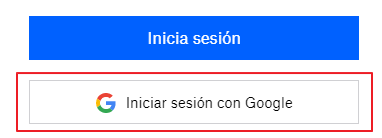
- Następnie otworzy się wyskakujące okienko z prośbą o wybranie jednego z kont Google, na które jesteś zalogowany. Jeśli chcesz wejść za pomocą konta, którego nie ma na liście, musisz kliknąć „ Użyj innego konta ".
- Po wybraniu konta Google do połączenia z Dropbox, w tym samym oknie będziesz musiał potwierdzić akcję, klikając przycisk » zezwolenie ".
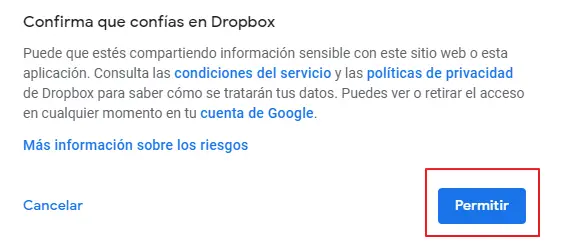
Dzięki tym prostym krokom będziesz mógł zalogować się szybko, intuicyjnie i łatwo za pomocą przycisku " Zaloguj się przez Google ".
Z PC
Ponieważ jest to usługa dostępna na różnych platformach zsynchronizowanych ze sobą, nie mogło zabraknąć aplikacji desktopowej, z której często korzystają miliony użytkowników, aby nie wyczerpać ograniczonej przestrzeni na ich dyskach twardych. Aby pomyślnie zalogować się do tego programu, wykonaj poniższe czynności.
- Musisz pobrać i zainstalować aplikację Dropbox z ten link.
- Otwórz program i w odpowiednich polach wprowadź swój adres e-mail i hasło, a następnie kliknij niebieski przycisk z napisem „ Zaloguj " w kolorze białym .